
РЕЗОЛЮЦІЯ: Громадського обговорення навчальної програми статевого виховання
ЧОМУ ФОНД ОЛЕНИ ПІНЧУК І МОЗ УКРАЇНИ ПРОПАГУЮТЬ "СЕКСУАЛЬНІ УРОКИ"
ЕКЗИСТЕНЦІЙНО-ПСИХОЛОГІЧНІ ОСНОВИ ПОРУШЕННЯ СТАТЕВОЇ ІДЕНТИЧНОСТІ ПІДЛІТКІВ
Батьківський, громадянський рух в Україні закликає МОН зупинити тотальну сексуалізацію дітей і підлітків
Відкрите звернення Міністру освіти й науки України - Гриневич Лілії Михайлівні
Представництво українського жіноцтва в ООН: низький рівень культури спілкування в соціальних мережах
Гендерна антидискримінаційна експертиза може зробити нас моральними рабами
ЛІВИЙ МАРКСИЗМ У НОВИХ ПІДРУЧНИКАХ ДЛЯ ШКОЛЯРІВ
ВІДКРИТА ЗАЯВА на підтримку позиції Ганни Турчинової та права кожної людини на свободу думки, світогляду та вираження поглядів
- Гідрологія і Гідрометрія
- Господарське право
- Економіка будівництва
- Економіка природокористування
- Економічна теорія
- Земельне право
- Історія України
- Кримінально виконавче право
- Медична радіологія
- Методи аналізу
- Міжнародне приватне право
- Міжнародний маркетинг
- Основи екології
- Предмет Політологія
- Соціальне страхування
- Технічні засоби організації дорожнього руху
- Товарознавство продовольчих товарів
Тлумачний словник
Авто
Автоматизація
Архітектура
Астрономія
Аудит
Біологія
Будівництво
Бухгалтерія
Винахідництво
Виробництво
Військова справа
Генетика
Географія
Геологія
Господарство
Держава
Дім
Екологія
Економетрика
Економіка
Електроніка
Журналістика та ЗМІ
Зв'язок
Іноземні мови
Інформатика
Історія
Комп'ютери
Креслення
Кулінарія
Культура
Лексикологія
Література
Логіка
Маркетинг
Математика
Машинобудування
Медицина
Менеджмент
Метали і Зварювання
Механіка
Мистецтво
Музика
Населення
Освіта
Охорона безпеки життя
Охорона Праці
Педагогіка
Політика
Право
Програмування
Промисловість
Психологія
Радіо
Регилия
Соціологія
Спорт
Стандартизація
Технології
Торгівля
Туризм
Фізика
Фізіологія
Філософія
Фінанси
Хімія
Юриспунденкция
Лабораторна робота №1 Використання ресурсів мережі Інтернет за допомогою браузеру Microsoft Internet Explorer
ПоЛАБОРАТОРНИЙ ПРАКТИКУМ
Мета роботи:опанувати основні прийоми роботи з браузером Microsoft Internet Explorer.
Хід роботи:
1. Відкрити вікно браузера Microsoft Internet Explorer.
2. Використавши команди браузера "Справка –> О программе" визначити версію браузера.
3. Налагодити інтерфейс браузера. Для цього можливо використовувати контекстне меню рядка меню або панелі інструментів браузера (рис.1) та команду "Настройка" контекстного меню. Виконання даної команди призводить до появи вікна настройки панелі інструментів браузера (рис.2).
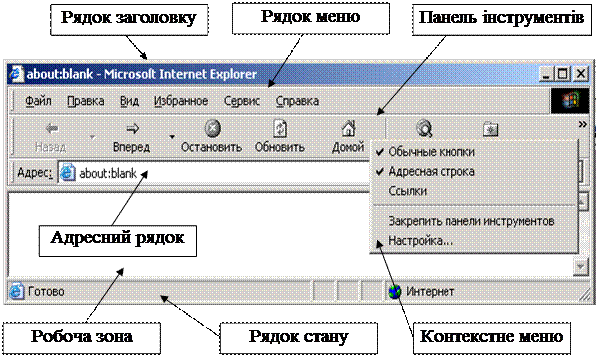 | |||
 |
Рис.1 Основні компоненти інтерфейсу браузера Microsoft Internet Explorer

Рис.2 Вікно настройки панелі інструментів браузера.
4. Використавши команди "Сервис->Свойства обозревателя" відкрити вікно "Свойства обозревателя". Перейти на вкладку "Подключения". За допомогою технічного персоналу встановити з’єднання браузера з мережею Інтернет.
5. Відвідати Web-сайти Кабінету міністрів України (http://www.kmu.ua), Верховної Ради України (http://www.rada.gov.ua), пошукових систем Мeta (http://www.meta.ua) та Google (http://www.google.com.ua). Для цього слід ввести в адресному рядку відповідну адресу. Відзначимо, що вводити http:// необов’язково.
6. За допомогою команди "Файл"->"Создать"->"Окно" створити нове вікно браузера та відкрити в ньому сайт конституційного суду України (http://www.ccu.gov.ua/).
7. Ознайомитись з можливостями команди "Вид"->"Кодировка". Після цього встановити автоматичний вибір браузером кодування Web-сторінки.
8. Ознайомитись з можливостями команди "Вид"->"Размер шрифта". Встановити найбільш зручний для вас розмір шрифту.
9. Ще раз відвідати згадані сайти за допомогою кнопок "Назад" та "Вперед".
10. Ознайомитись з призначенням кнопок "Обновить", "Домой" та "Стоп".
11. Використавши кнопку "Избранное" записати адреси відвіданих сайтів в теку вибраних адрес.
12. Використавши кнопку "Журнал" здійснити навігацію по сайтам, що вже були відвідані за допомогою даного браузера.
13. Використавши команди "Сервис->Свойства обозревателя" відкрити вікно "Свойства обозревателя". Перейти на вкладку "Общие". Встановити параметри показані на рис. 3. Це означає, що браузер буде відкриватись з порожньої сторінки, а адреси переглянутих сторінок будуть зберігатись 20 днів.

Рис. 3 Настройка загальних параметрів функціонування браузера
14. Використавши вкладки "Безопасность" та "Конфединциальность" вікна "Свойства обозревателя", ознайомитись з параметрами, що визначають безпечний перегляд різних Web-сайтів.
15. У вікні вікна "Свойства обозревателя" перейти на вкладку "Содержание" та натиснути кнопку "Включить" в полі "Ограничения доступа". За допомогою нового вікна настройки "Ограничения доступа" (рис.4) обмежити доступ до інформації отриманої з мережі Інтернет.
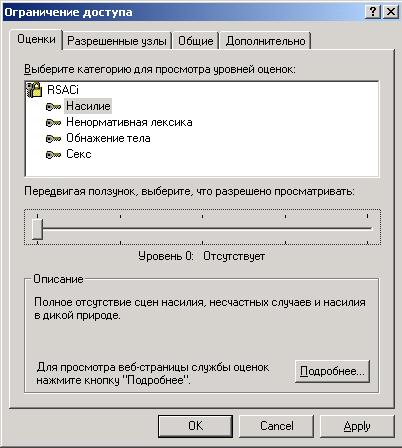
Рис. 4 Визначення обмежень доступу до інформації, що відображається в браузері.
16. У вікні вікна "Свойства обозревателя" перейти на вкладку "Дополнительно". Знайти розділ "Мультимедиа" (рис.5). Відмінити відображення рисунків в вікні браузера. Відвідати декілька вже переглянутих сайтів. Впевнитись в тому, що час потрібний для відображення сайту в вікні браузера зменшився.
17. За допомогою контекстного меню в місці призначеному для рисунку відобразити його на екрані.
18. Відновити відображення рисунків.
19. Освоїти можливості збереження Web-сайтів. Для цього можливо використати команди меню "Файл"->"Сохранить как…" Ознайомитись з різними типами файлів, що можуть бути використані при збереженні інформації із Інтернет.
20. Освоїти можливості збереження фрагментів Web сайтів.
– Рисунок можливо зберегти за допомогою команди "Сохранить рисунок как…" відповідного контекстного меню.
– Текст зберігаємо за допомогою копіювання виділеного фрагменту в будь-який текстовий редактор.
21. Записати на свій комп’ютер файл розміщений на FTP-сервері. Для цього:
– Записати в адресному рядку URL визначеного FTP-серверу. Наприклад ftp://ftp.microsoft.com.
– Для збереження файлу необхідно викликати контекстне меню відповідного елемента у вікні браузера та вибрати команду "Копировать в папку".
Завдання для самостійної роботи
1. За допомогою пошукової системи META знайти адресу сайту Міністерства освіти та науки України та записати її в папку "Избранное" під назвою МОН України.
2. Визначити яке кодування використовується на сайті МОН України.
3. Встановити сайт пошукової системи META в якості домашньої сторінки.
4. Відключити можливість показу відео зображень на сайтах.
5. Відключити можливість показу відео зображень на сайтах.
6. Відключити можливість програвання звуку на сайтах.
7. Відновити програвання відео та звуку.
8.Оформити звіт.
Питання для самоперевірки
1. Яке призначення кнопки "Домой"?
2. Як зберегти тільки текстову частину Web-сторінки?
3. Як повністю зберегти Web-сторінку?
4. Як зберегти рисунок на Web-сторінці?
5. Як зберегти фрагмент тексту на Web-сторінці?
6. Як відмінити можливість відображення рисунків у вікні браузера?
7. Назвіть основні параметри безпеки браузера?
8. Як заборонити доступ до певної інформації, розміщеної в мережі Інтернет?
9. Як змінити кодування Web-сторінки?
10. Як реалізувати доступ до FTP-серверу за допомогою браузеру?
Читайте також:
- ADDITIONAL INTERNET RESOURCES
- BILL GATES AND MICROSOFT CORPORATION
- How much do you know about inventions? Match the columns. Use some books or Internet.
- II. Будова доменної печі (ДП) і її робота
- II. Самостійна робота студентів.
- Internet
- INTERNET
- Internet and Modern Life
- Internet сайти
- Internet- сайти
- Internet- торгівля , бізнес- портали, аукціон, Internet-банкінг
- Internet. - це мережа з комутацією пакетів, і її можна порівняти з організацією роботи звичайної пошти.
| <== попередня сторінка | | | наступна сторінка ==> |
| | | Лабораторна робота №3 Використання рисунків, відео та звуку на HTML-сторінці |
|
Не знайшли потрібну інформацію? Скористайтесь пошуком google: |
© studopedia.com.ua При використанні або копіюванні матеріалів пряме посилання на сайт обов'язкове. |